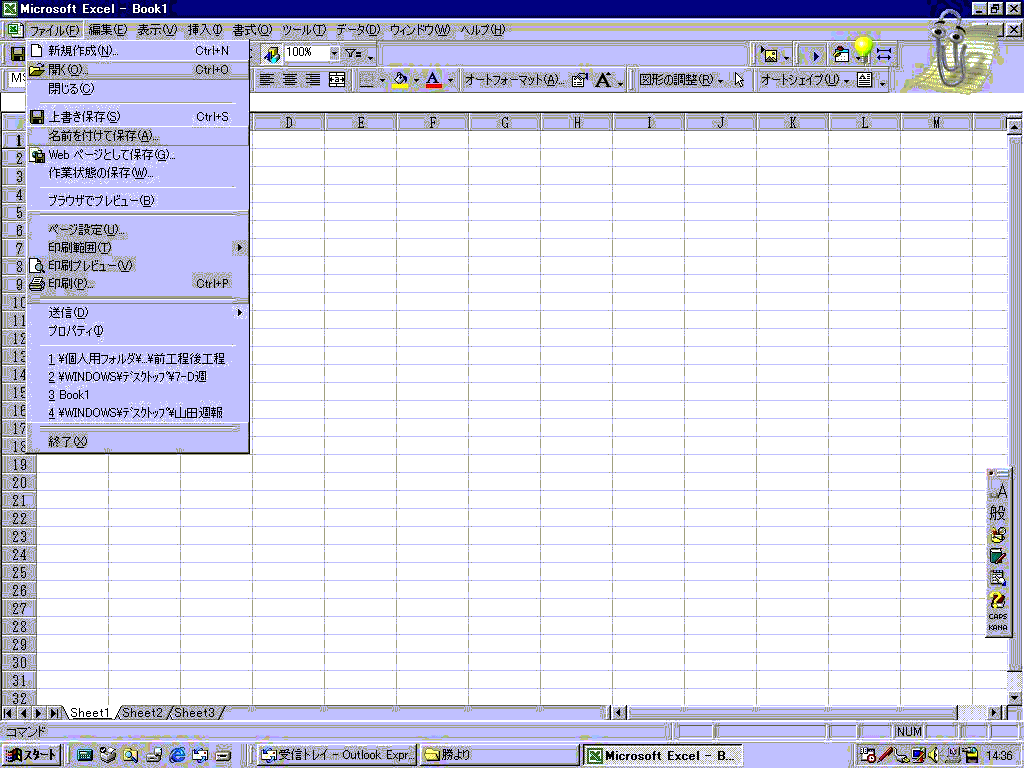
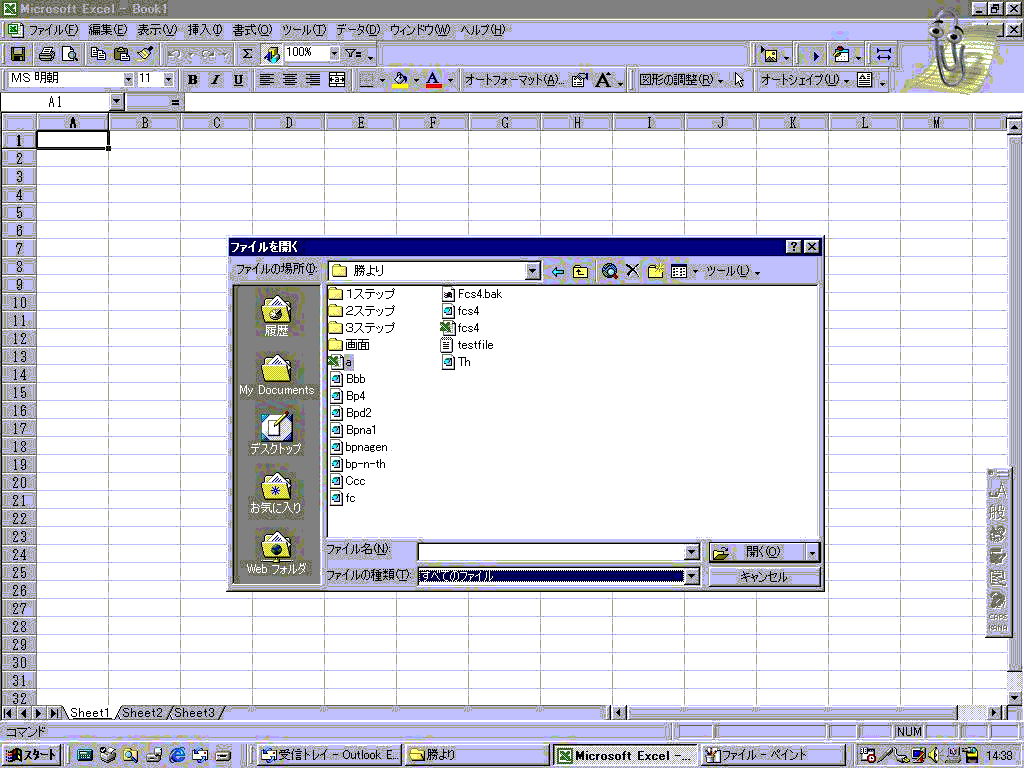
カンマ、タブetcを選んで次をクリックしましょう。
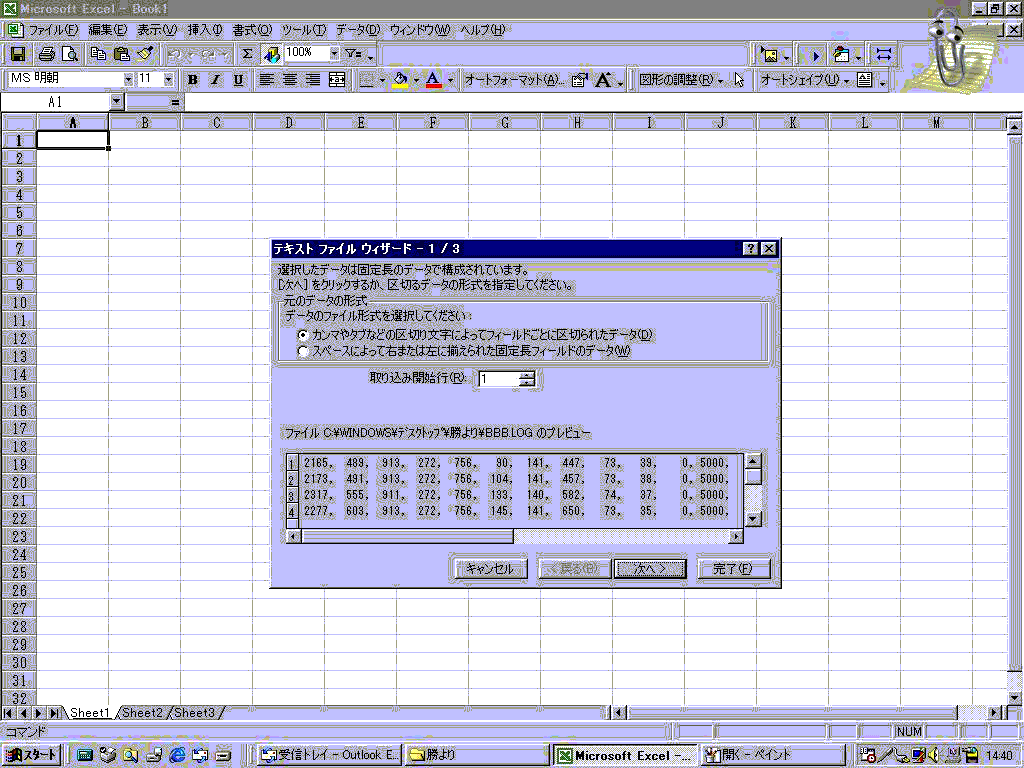
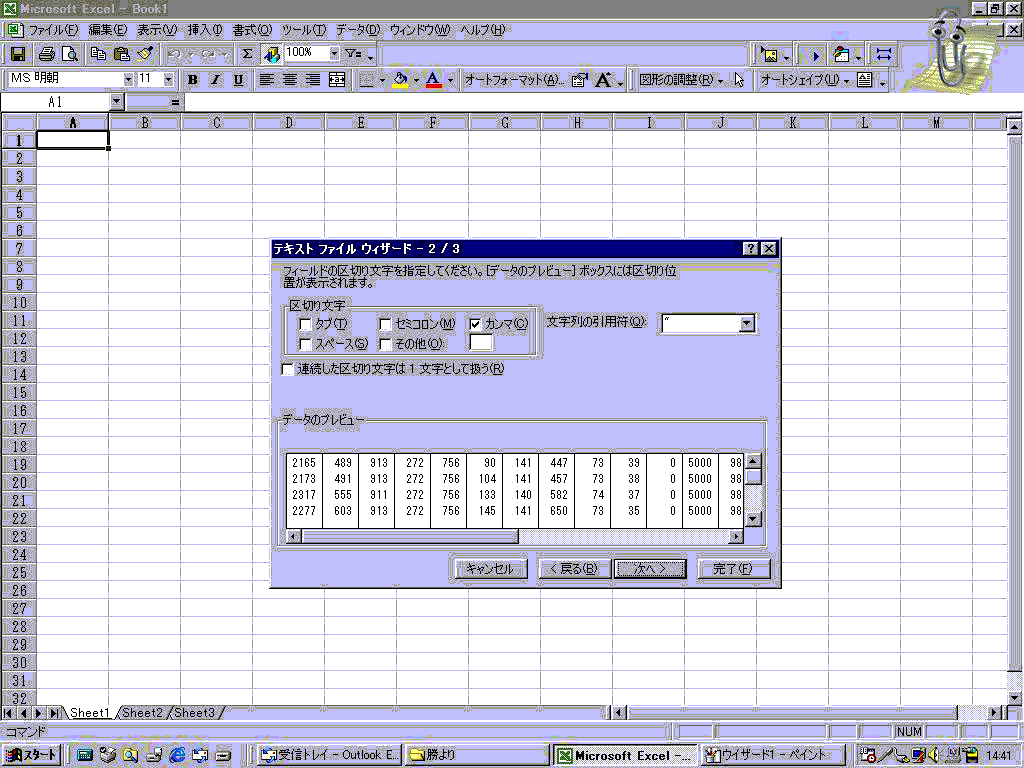
本番はここからです。心して下され
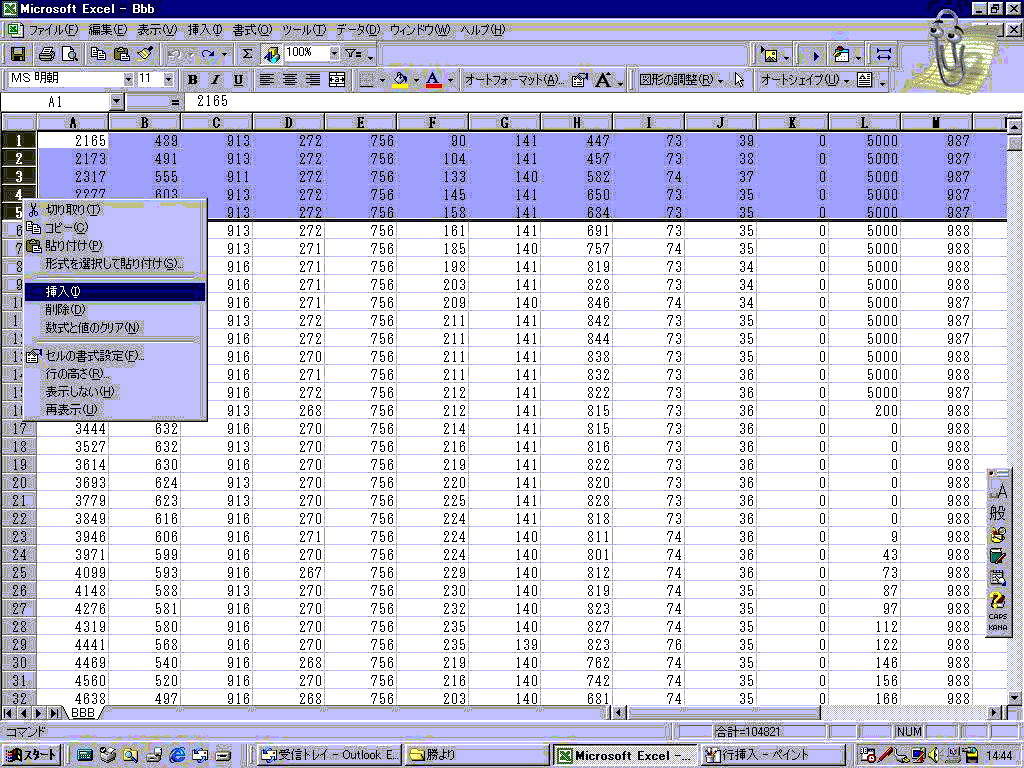
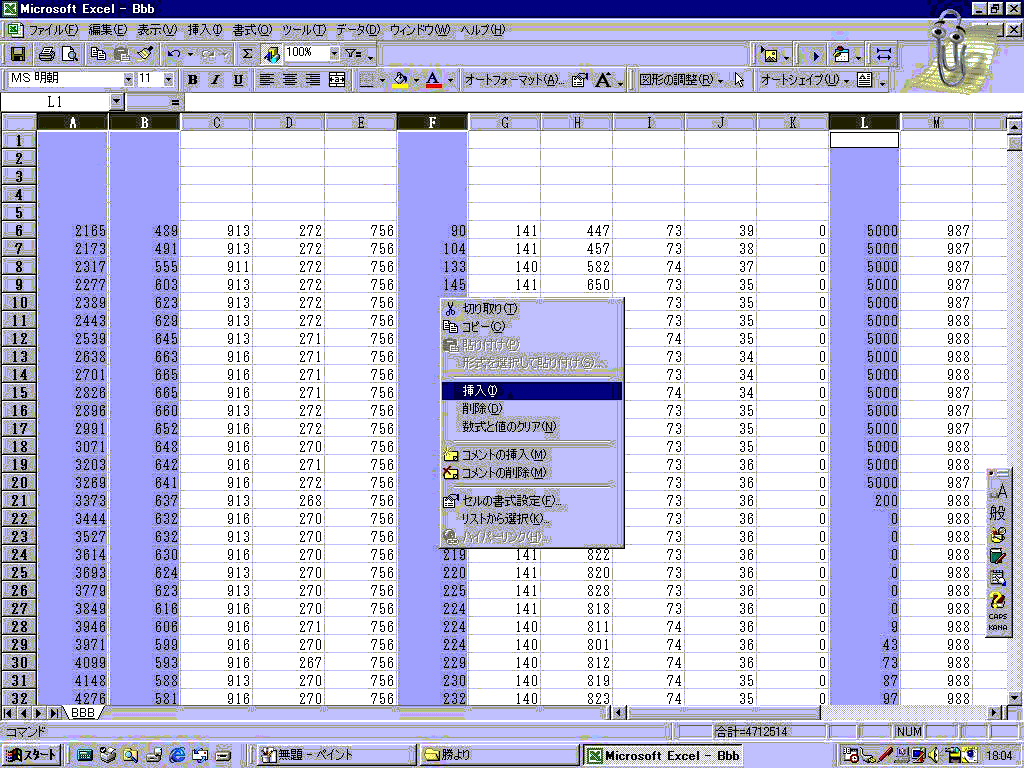
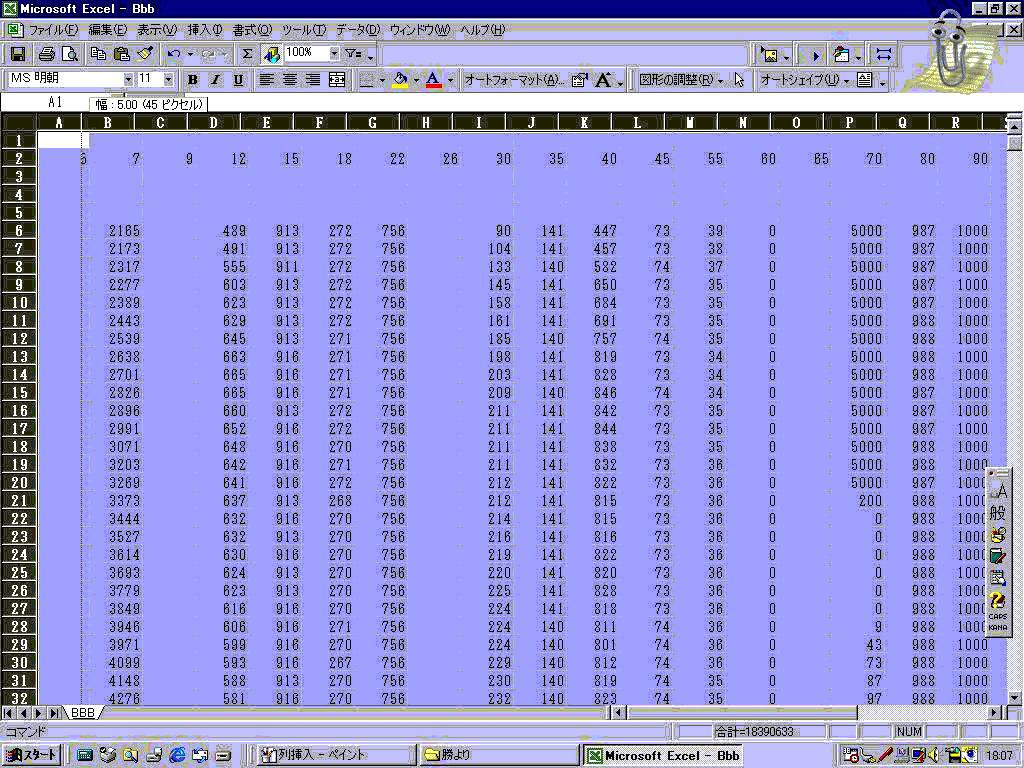
今、貴方が使っているフリーダムのスロットルMAPの数値を参考に表を作ってください
2行目に 5、10,15・・・100 とフリーダムの目盛りの数値を書き込みます
1行目には その値を10倍した値を書き込みます。
ここで注意すべき点は、最少の値を0に、最大の値を1000ではなく2000にして下さい。
これは全開時にスロットル開度が100%を超える場合がありますのでその対処です。
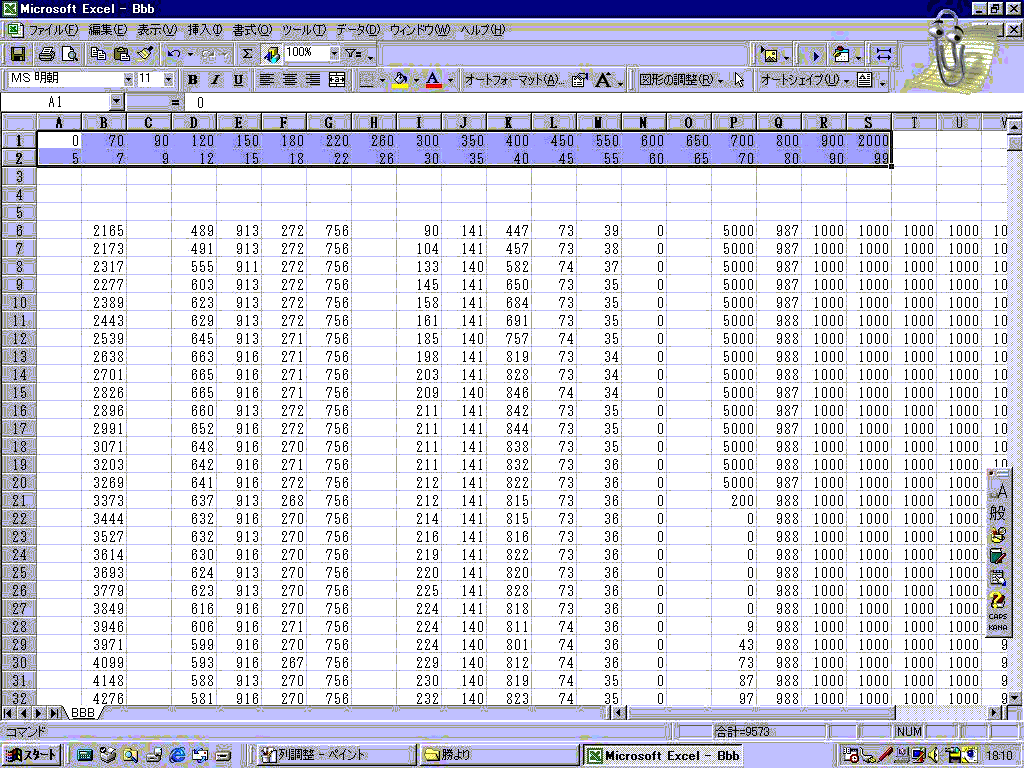
ログ表示を行うと、出てくる 1.回転数・・・・ のあの順番で見出しをつけていってください
面倒な時は、さっき挿入した列にだけ、回転数、吸気圧、スロットル開度、外部電圧を書き込んでください。
下の図では、手抜きの方で書いてあります。
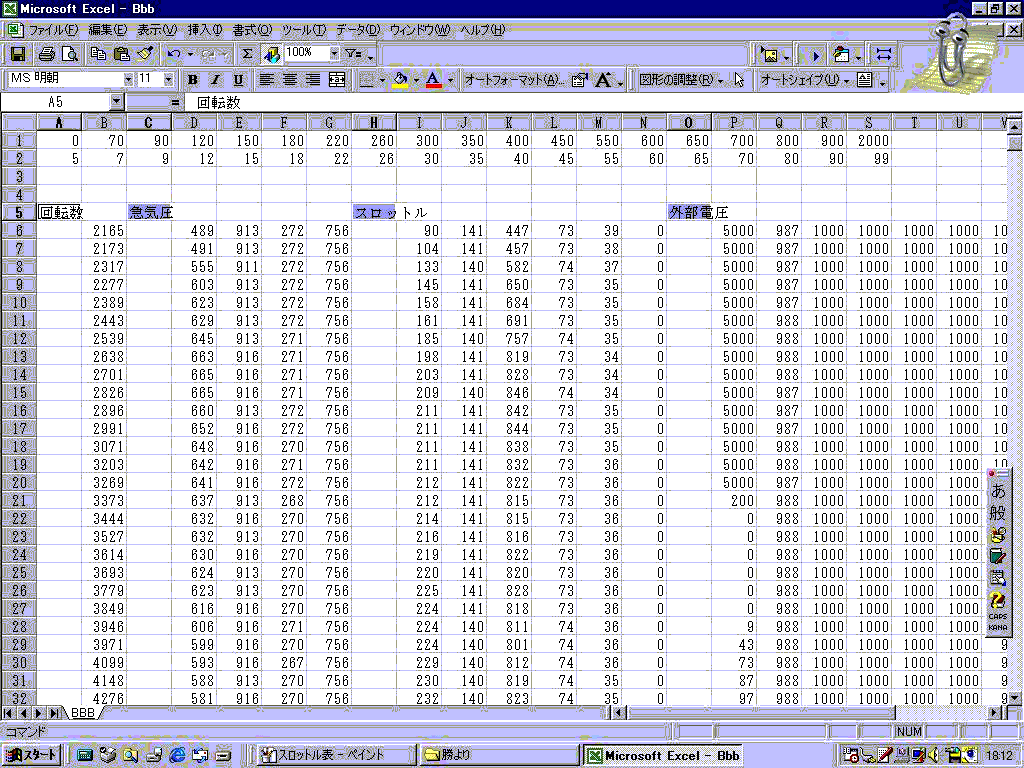
A6セルに”=int(B6/500)*500”と書き込みます
この式の意味は、B6のセルの値を500で割って、端数を切り捨てて、500を掛ける
と、言う意味・・・つまり500刻みの数字にするって訳です
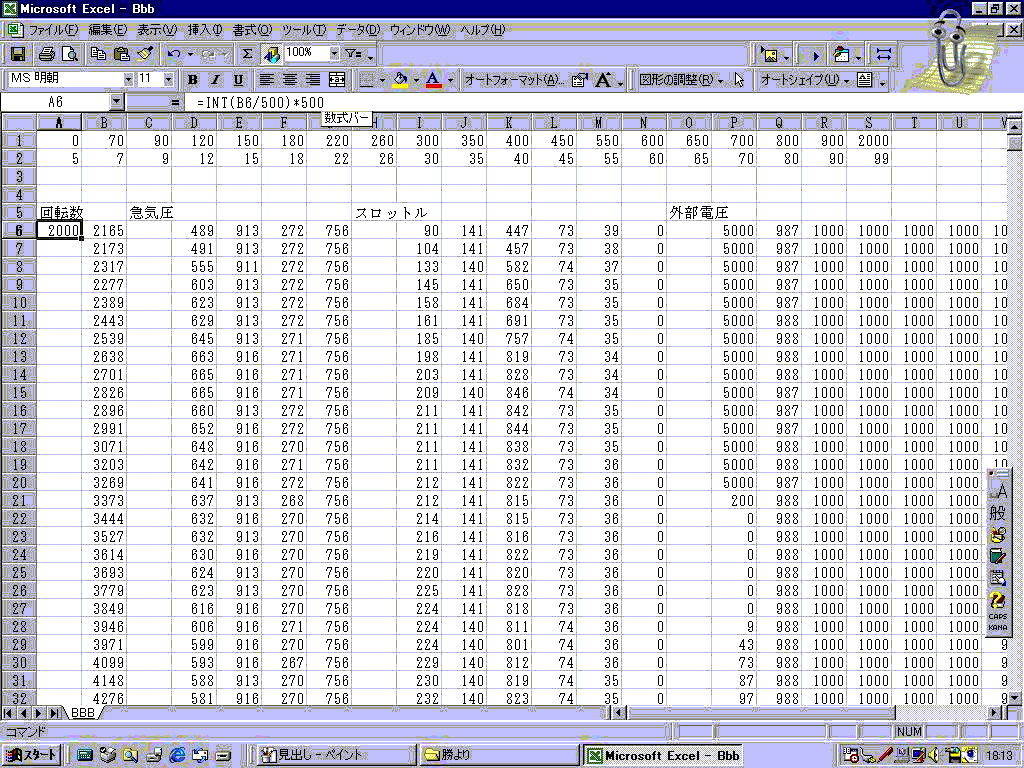
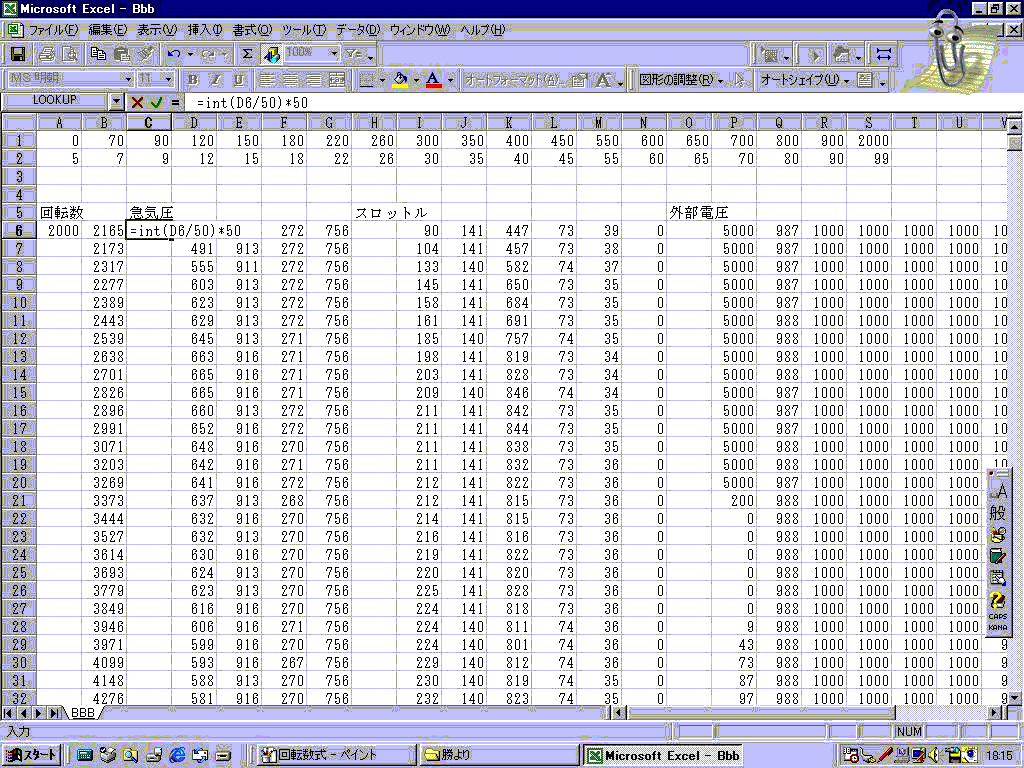
こいつの意味合いは、I6の値をA1〜S2までの表で参照って意味で
つまり、非直線型のスロットル開度ピッチの場合に予め作っておいた表を基に
値をはじき出す大技なのです。
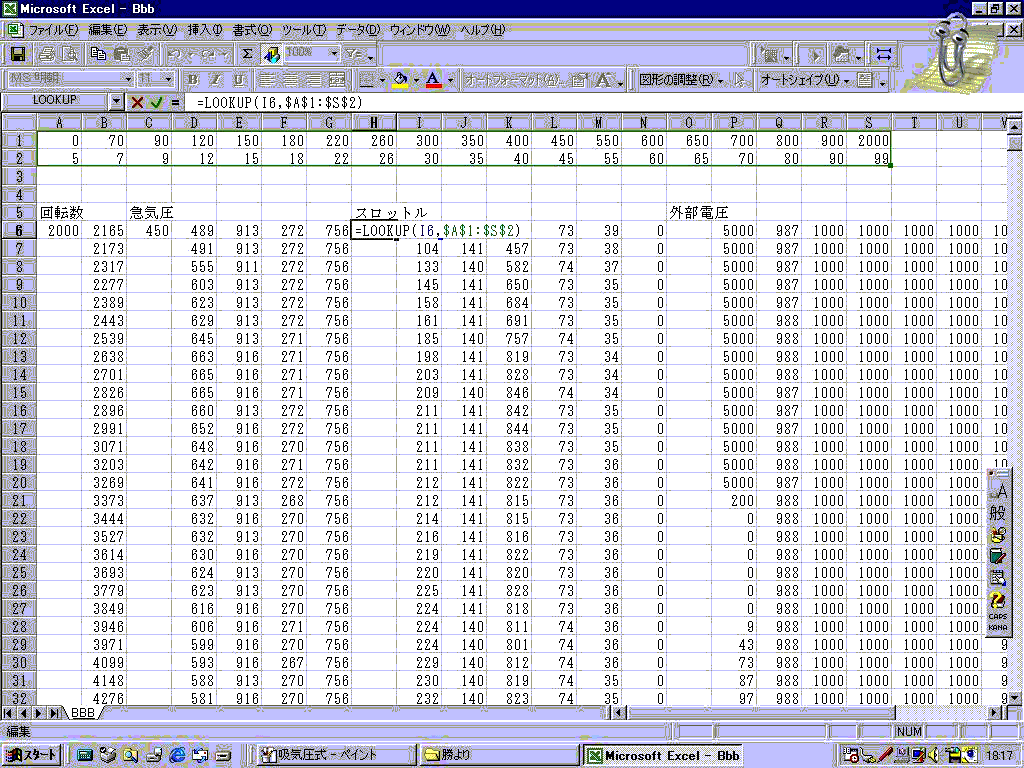
この式に意味合いは、P6の値が50より小さいのなら、O6に100を、でかけりゃ0を入れるって意味
この式は今後更にいろんな応用に使えるからしっかり覚えておくべし!!
例えば、2度進角をテーマにするなら、”2”と”0”にすれば良いし、
噴射量が1.18倍でログを取ったのなら”1.18”と”1”にする使い方もありますよ。
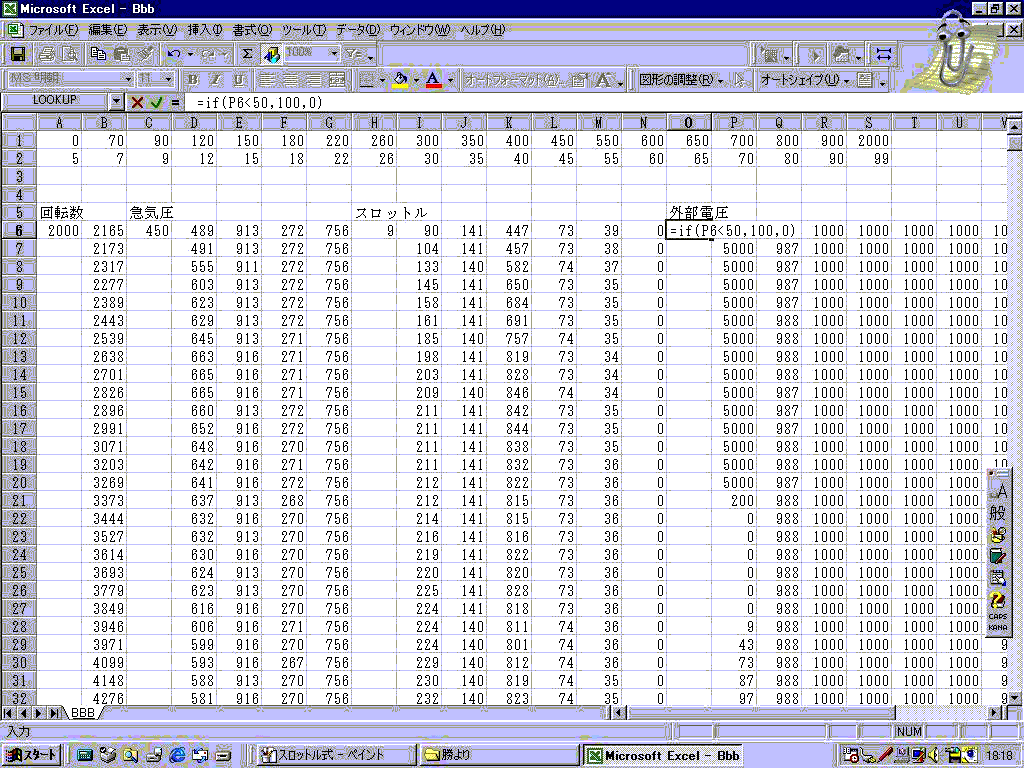
+字になると思います。
そこをつまんで、下までドラッグしてやると、式がどんどんコピーされて下まで入っていきます
さっき入力した式の入ったセル、全部やってしまいましょう。
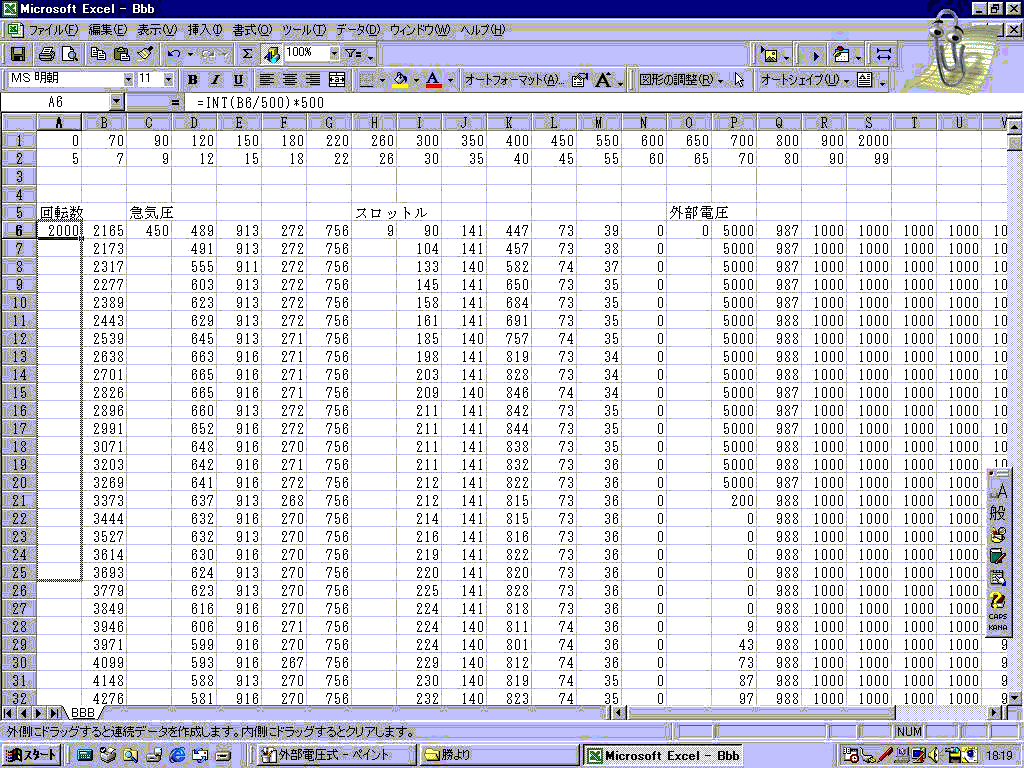
とりあえず”a”と入力して今度は右に抓んでドラッグ!
これで、見出しは全部”a”になったはず。
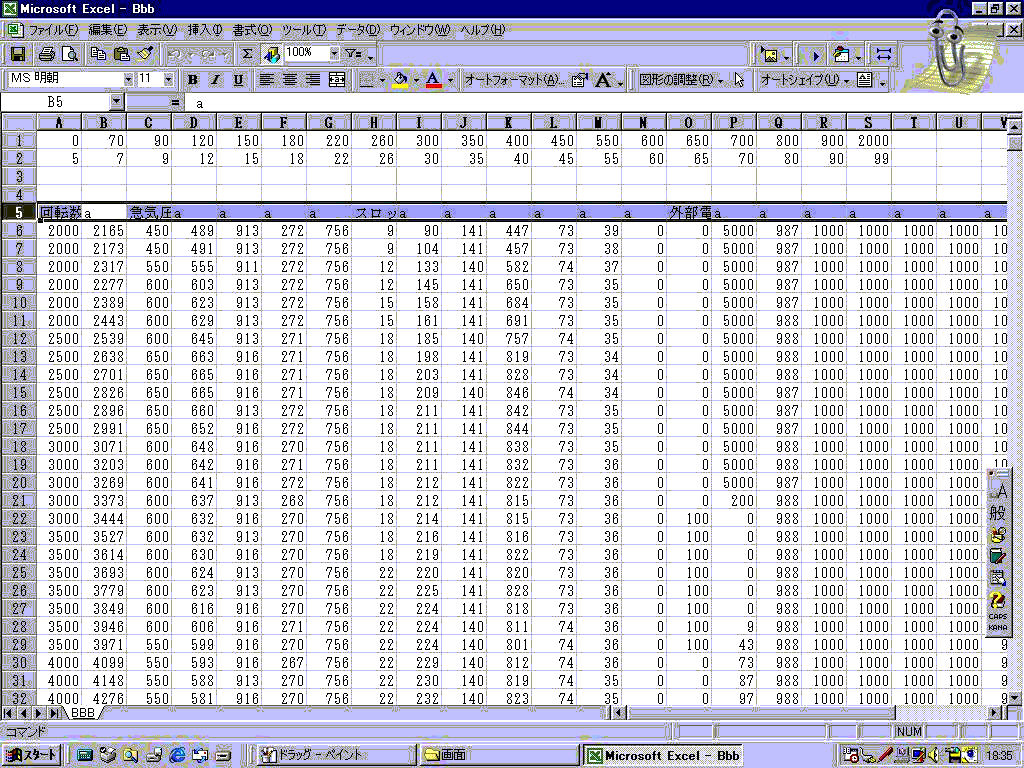
”データ”の所の”ピポットテーブルとピポッドグラフ レポート”って所をクリック
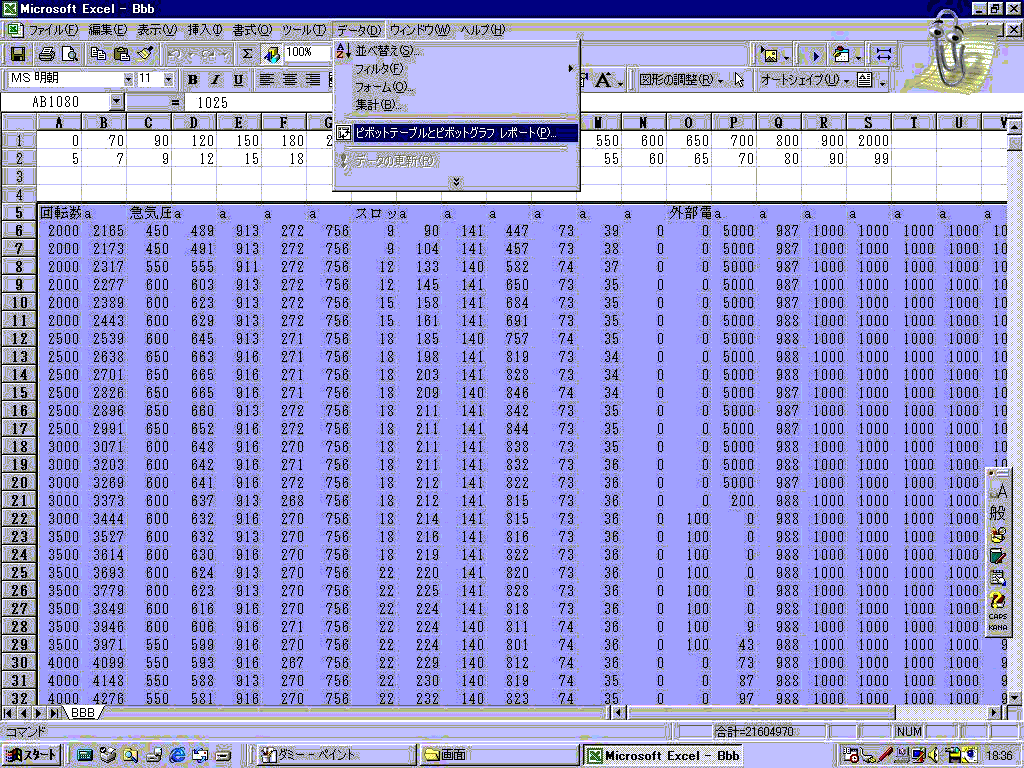
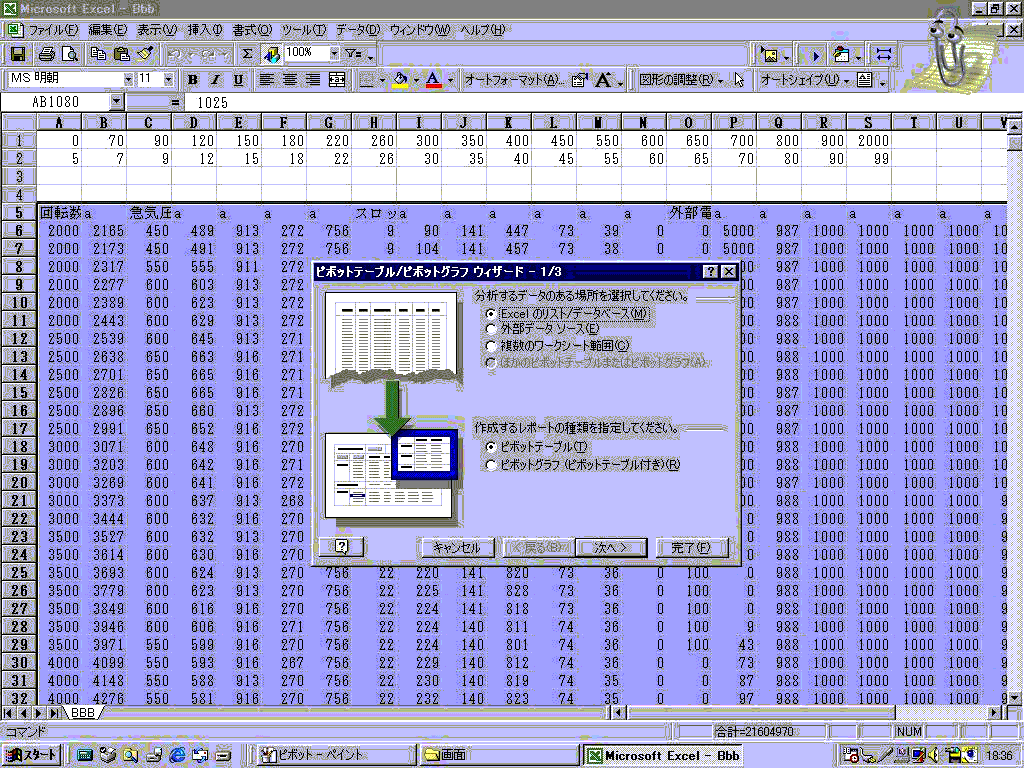
書き込む窓の右の方に何か赤い絵が書いてある部分をクリックすると
全画面表示になって、欲しい部分を選んで、また赤い部分をクリックしましょう
(言葉では伝えきれないよこのこの感覚は・・・・)
そんでもって完了クリック
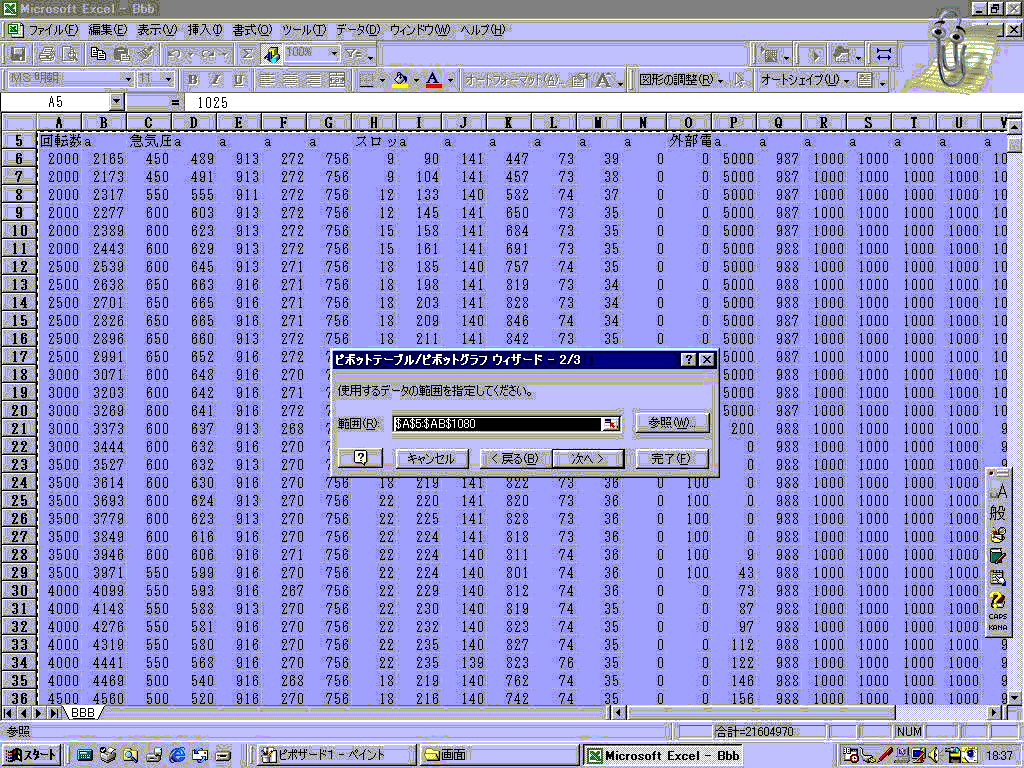
横軸はDなら負圧を、スロットル制御なら、アクセル開度を入れましょう
真ん中の広いところには外部電圧を入れます
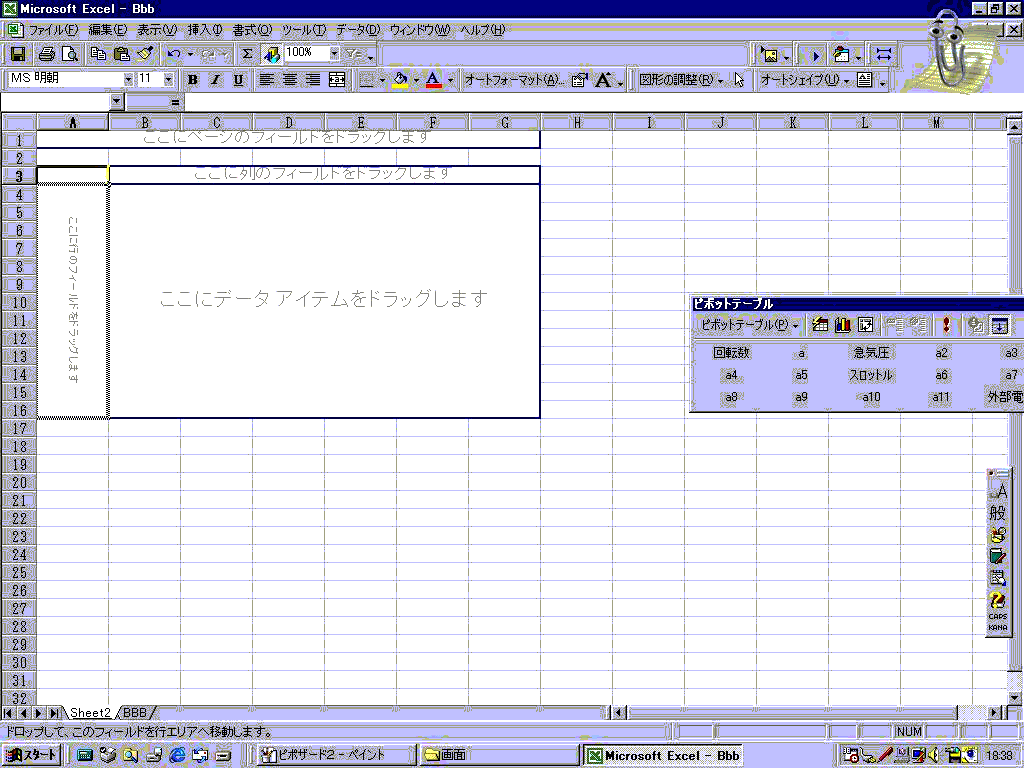
ここで、フィールド(真ん中の広い所)で右クリックをして
フィールドの設定を平均にしましょう
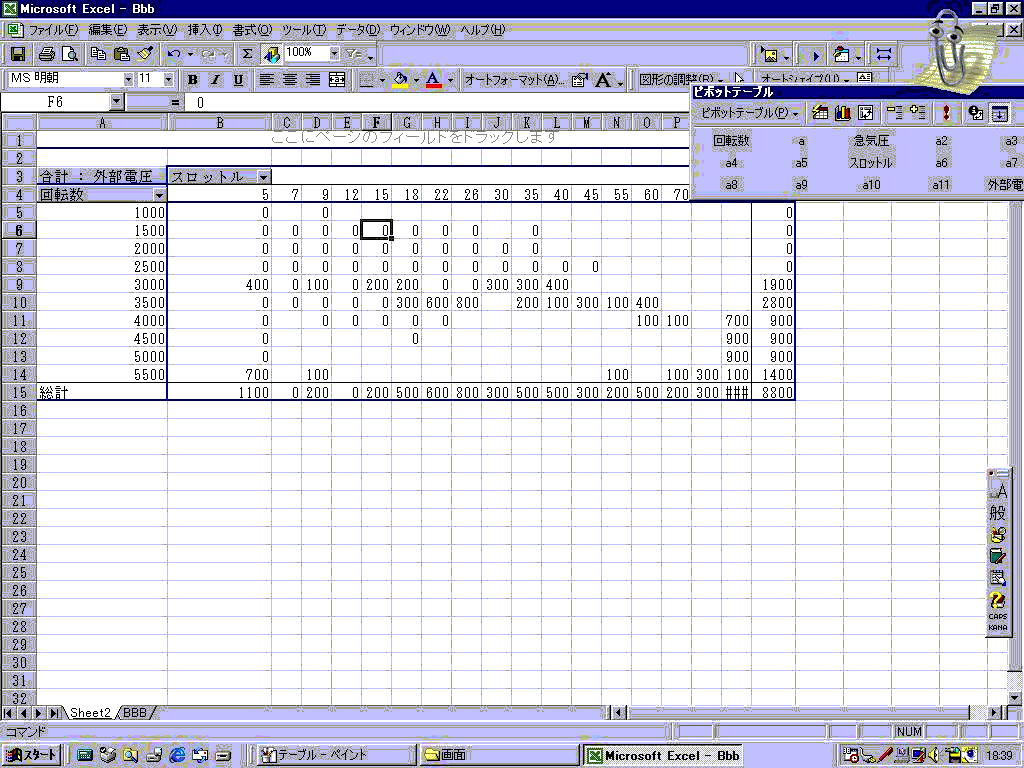
表になります。
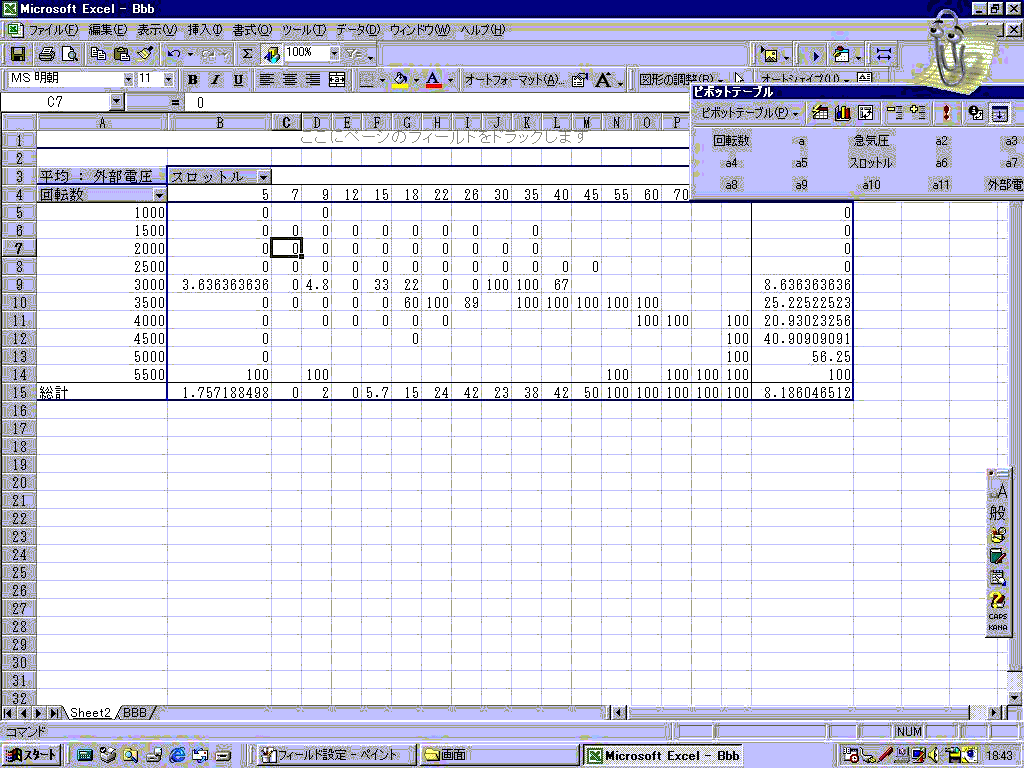
16の計算式を”1.18”と”1”で行って同様にピポットテーブルで表にしてみましょう
領域によって”1”〜”1.18”まで分布すると思います。
この表をコピーして、FCS4の噴射MAPと掛け合わせれば、噴射MAPが完成します
しかも、完全に気に入った箇所は”1.18”に近くなり、あまり気に入らない部分は”1”に近くなります。
つまり、なだらかな噴射倍率を得る事が可能なわけです。
同様に、点火を2度進角で行った場合も”+0”〜”+2”まで滑らかに進角MAPを作る事ができるわけです。